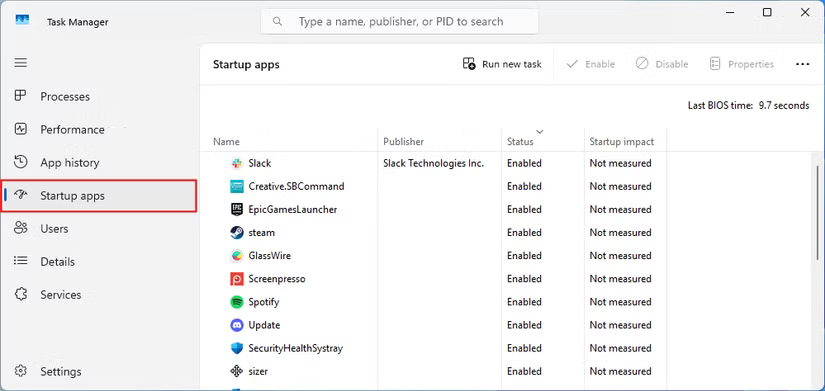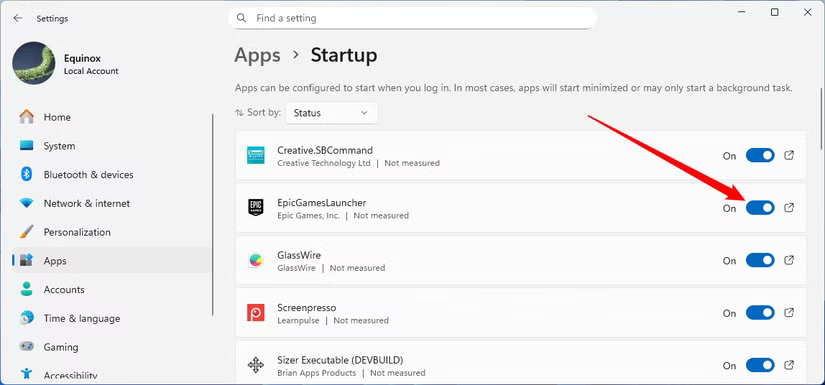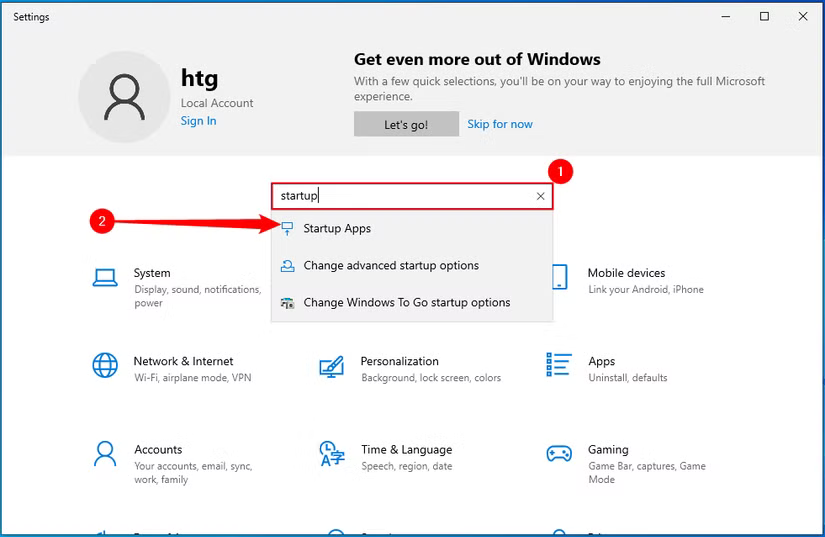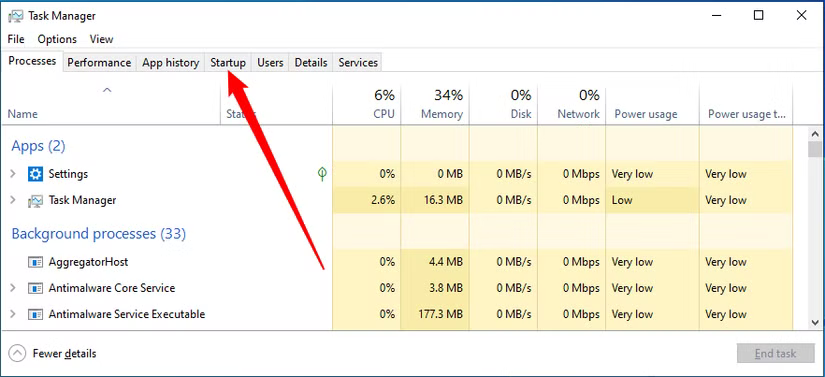Résumé
-
Pour désactiver les applications de démarrage sur Windows 11, ouvrez l'application Paramètres et accédez aux applications> Startup, puis cliquez sur la bascule à côté de l'application que vous souhaitez désactiver.
-
Windows 10 fournit également des options pour désactiver les programmes de démarrage via le gestionnaire de tâches ou le panneau de démarrage des applications dans l'application Paramètres.
Plus vous installez de logiciel sur votre ordinateur, plus il peut sembler long pour démarrer Windows. De nombreux programmes s'ajoutent à la liste des programmes démarrés lorsque vous démarrez votre ordinateur, et cette liste peut être longue. Voici comment vous pouvez désactiver les programmes de démarrage dans Windows.
Comment désactiver les programmes de démarrage sur Windows 11
Il existe deux façons pratiques d'empêcher une application de s'exécuter au démarrage de Windows 11: le gestionnaire de tâches et la page des applications de démarrage de l'application Paramètres.
Pour désactiver les applications de démarrage avec le gestionnaire de tâches, appuyez sur Ctrl + Shift + ESC pour ouvrir le gestionnaire de tâches, puis passez à l'onglet Startup.
Sélectionnez le programme que vous souhaitez désactiver dans la liste, puis cliquez sur « Désactiver » dans le coin inférieur droit. Vous pouvez également cliquer avec le bouton droit sur un programme sur la liste pour le supprimer.
Si vous changez d'avis, le même processus fonctionne exactement à l'envers. Sélectionnez n'importe quelle application désactivée, puis cliquez sur « Activer » pour le lancer automatiquement lorsque Windows est en train de botter.
Comment désactiver les programmes de démarrage sur Windows 11 dans l'application Paramètres
Vous pouvez également utiliser l'application Paramètres pour supprimer les programmes de la liste de démarrage. Pour lancer l'application Paramètres, recherchez Paramètres Dans le menu Démarrer ou appuyez sur Windows + i.
Accédez aux applications> Startup, puis cliquez sur le basculement à côté de l'application pour le désactiver.
Comment désactiver les programmes de démarrage sur Windows 10 (paramètres)
Si vous exécutez une version moderne de Windows 10, il existe un panneau de gestion des applications de démarrage qui facilite la désactivation des programmes de démarrage. Ouvrez simplement l'application Paramètres (appuyez sur Windows + I), puis recherchez Démarreret sélectionnez «Applications de démarrage».
Une fois que vous avez le panneau de démarrage des applications, vous pouvez simplement basculer les choses que vous ne voulez pas exécuter au démarrage.

En rapport
7 conseils pour accélérer votre ordinateur Windows plus rapidement
Accédez au bureau en un éclair!
Comment désactiver les programmes de démarrage dans Windows 10 (gestionnaire de tâches)
Windows 10, comme Windows 8 et Windows 8.1 avant lui, rend vraiment simple à désactiver les applications de démarrage. Ouvrez le gestionnaire de tâches en cliquant avec le bouton droit sur la barre des tâches et en sélectionnant « Task Manager » ou en appuyant sur Ctrl + Shift + Escape. Une fois qu'il est ouvert, cliquez sur l'onglet « Startup » en haut. Si vous ne voyez pas l'onglet Startup, cliquez d'abord « plus de détails » en bas.
Une fois que vous êtes dans l'onglet Startup, vous pouvez sélectionner une application, puis cliquer sur « Désactiver » dans le coin inférieur droit pour l'arrêter, ou vous pouvez cliquer avec le bouton droit sur l'application et sélectionner « Désactiver » dans le menu contextuel.
Notez que certaines applications doivent être configurées pour arrêter de se lancer elles-mêmes lorsque l'ordinateur est à nouveau en train de s'ajouter à la liste des programmes de démarrage. Dans ce cas, il existe généralement un paramètre dans les options d'un programme pour l'empêcher de commencer avec Windows.
Vous pouvez également trouver occasionnellement que certaines applications créent des travaux de planificateur de tâches qui les lancent automatiquement après une certaine période de temps. Dans ces cas, vous devrez retrouver le travail spécifique et le désactiver pour les empêcher de démarrer automatiquement.
Vous pouvez lire l’article original (en Angais) sur le sitewww.howtogeek.com